情報システム部門の煩わしい業務を効率化
ITサービスの運用を変革します。[お問合せ]

情報システム部門の煩わしい業務を効率化
ITサービスの運用を変革します。[お問合せ]
(1)ネットワーク全体で課題があるのかないのか、うまく利用できているかが分からず、
問合せがある度に、調査を行っている。
(2)エンドユーザ様から(情報システム担当に)
『処理が遅い』の問合せがあるが、状況が分からないため明確に回答できない。
(3)ベンダに問合せをしても、
・ネットワーク問題なし
・サーバー問題なし
・FW(ファイヤーウォール)、Proxy、その他機器も問題なし
と言われ、 問題が継続している。
(4)WEB会議で使い勝手が悪い苦情があるが、どこが悪いか分からない。
(5)潜在故障を、トラブルの前に発見したい。
(6)コロナでWEB会議が増えかなりの帯域を利用していると考えているが、実態が分からない。
(7)増速をしなければならないと考えているが、どのような通信で利用しているか分からない。
ただ、『増速したい』では、社内の決裁がおりない。
⇒ このような場合に、ITSC(弊社)にお問合せ下さい。
長年NTTグループで培った経験を元に、お客様のシステム全体を見える化し、問題を解決します。
2.テストトライアルの申し込み方法
次の内容を、help_desk@its-consul.co.jp 宛てにメールを送信して下さい。
件名:テストトライアル希望 と記述して下さい。
(1) 会社名:
(2) ご担当者氏名:
(3) ご担当者mailアドレス:
(4) ご担当者電話番号:
平日、日中帯に連絡が取れる携帯電話等:
(5) お困りごと(トラブル内容)、依頼したいこと:
※具体的に記述下さい。
(6) システム構成:
※拠点数、繋がり構成、クラウド、サーバーの場所等、簡単なシステム構成
(7) トライアル希望時期:
(8) その他特記事項:
3.テストトライアルの流れ
(1) help_desk@its-consul.co.jp 宛のメール受信後、ITSC担当者から、メールをご担当者宛に送付します。
(2) WEB会議にて、ITSCのサービス、テストトライアルについて説明を行います。
(3) テストトライアルを希望される場合は、
調査のため機器 EEC(End to End Checker)をお客様のLANに接続するための
基本的な事項(IPアドレス、ネットマスク、ディフォルトゲートウェイ、DNS等)を記述する
『設定情報シート』をお客様の方で、記入して頂きます。
(4) ITSCにて、調査のため機器 EEC(End to End Checker)を準備し、お客様宅に送付します。
(5) 調査のため機器 EEC(End to End Checker)は、お客様で、LANに接続をして頂きますが、
お客様で行うことは、
① 電源ケーブルの接続
② LANケーブルの接続
③ パケットキャプチャーを実施する場合は、もう1つLANケーブルの接続
を行い、電源を on にして頂くだけです。
設置の際は、WEB会議の画面共有等で、(ITSCが)お客様をサポートします。
EECの接続構成
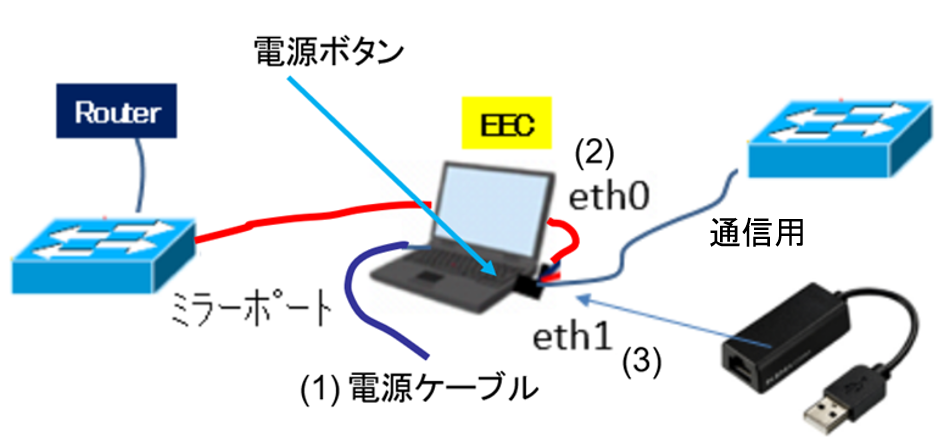
[1] 電源ケーブル
[2] eth0(NotePC内蔵) ⇒ ミラーポートに接続
[3] eth1 (usb LANケーブル) ⇒ Switch等へ接続
※ トライアル用EECは、NotePCに Linux を搭載し、独自のソフトウェアのプログラムをインストールしてあります。
(6) 調査を行います。
(7) 約1カ月の調査を行い、調査結果をレポートで提出します。
レポートの説明を、WEB会議にて行います。
(8) 継続して利用をされる場合は、設置を継続します。
継続されない場合は、調査のための機器 EECをご返送して頂きます。
※返送の送料は、お客様負担でお願いします。
4.調査システム構成(イメージ)
お客様のネットワーク内にEEC(End to End Checker) を設置します。
クローズなお客様のネットワーク構成において、通常はEECをセンタに1台設置します。お客様環境により拠点に1台設置する場合もあります。
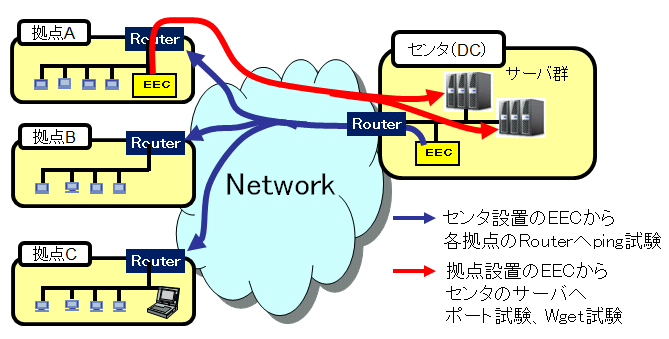
パケットキャプチャーを実施する場合
パケットキャプチャーを行うためには、予めミラーポートの設定が必要です。
お客様の(L2 or L3)Switch または、Router に設定を行います。
最近のSwitchは、GUI(Graphical User Interface)による設定もでき、設定が簡易となっています。
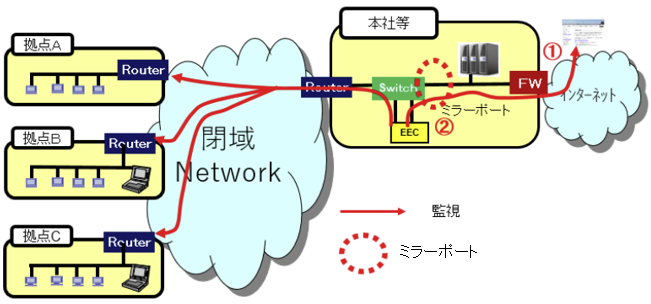
① 赤矢印:監視
② :パケットキャプチャー
トラフィックデータを取得する場合
トラフィックデータの取得は、予めRouter or Switch における SNMP(Simple Network Management Protocol)の設定が必要です。
EECの1台で、各拠点のトラフィックを調査することが可能です。
各拠点のお客様の(L2 or L3)Switch または、Router に設定を行います。
各機器にて、EECからの snmp情報の入手を許可する設定が必要です。
5.調査で分かることの事例
(1) 遅延・timeoutとトラフィックの関係 トラフィック増が原因の場合
トラフィックが高くなってくると、遅延・timeout が発生します。
以下のグラフは、トラフィック増が、遅延・timeout に繋がった例です。
あるお客様の 2024.4.2(火)の 12時台のEEC(End to End Checker)の試験結果 と トラフィックのグラフです。
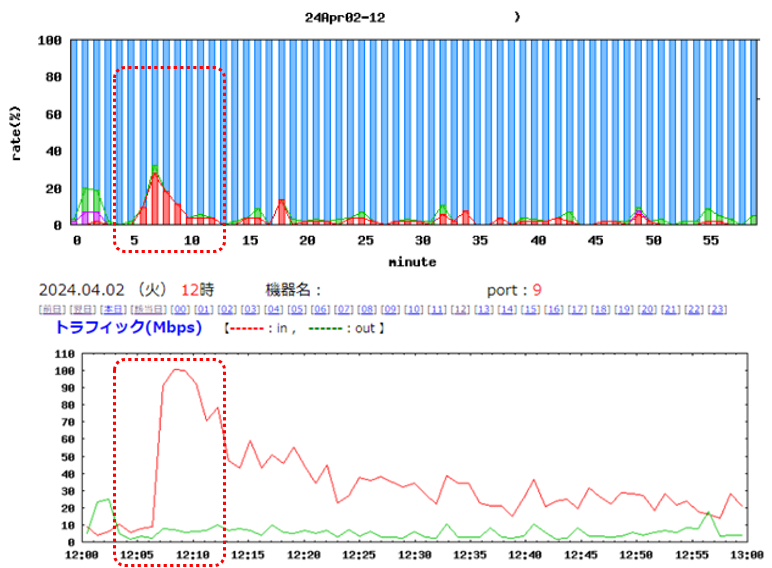
【グラフの説明】
上のグラフは、EEC(End to End Checker)の試験結果です。
グラフは、100% 表示となっており、
青:普通、緑:少し遅い、紫:遅い、赤:timeoutです。
12:06 は、20% を超える timeout が発生していることが分かります。
この程度の timeout率 になると アプリレベルで再送が発生し、利用されている方は、『遅い』と感じられることが多くなります。
下のグラフは、トラフィックのグラフです。
12:06ごろの トラフィックが高くなり、この影響で、timeout が発生していることが分かります。
(2) 遅延・timeoutとトラフィックの関係 トラフィックが原因でない場合
あるお客様の 2024.4.1(月)の 8時台, 9時台 のEEC(End to End Checker)の試験結果 と トラフィックのグラフです。
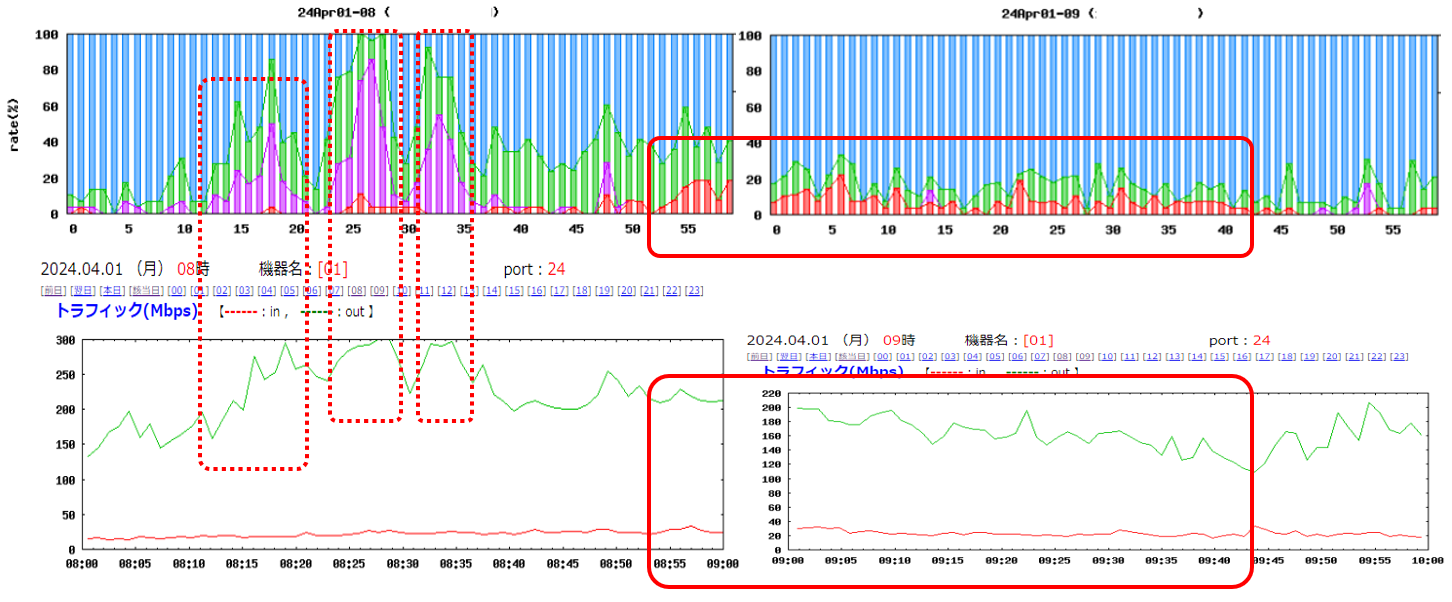
8時台の赤点線枠のところは、自社のトラフィックが 300Mbps に迫っており、トラフィック増が遅延・timeoutの原因と推測されます。
9時台に注目して下さい。 トラフィックは、9時台は、200Mbps 以下と 8時台より少なくなっています。しかし、timeout は 8時台より多くなっています。赤線枠
この現象は、主にベストエフォートサービスを利用される場合に発生します。自社のトラフィックは多くなくても、ベストエフォートサービスを利用されている他のお客様のトラフィック増により、パケット廃棄が発生していると推測されます。
遅延は、それ程でもなく、timeoutが顕著になることが特徴です。
実際の試験結果 と お客様の利用形態を考慮の上、ギャランティ型にするかベストエフォート型のどちらのサービスを選択するかの重要なポイントになります。
(3) パケットキャプチャーデータの分析例 不要な通信
『不要な通信を行っている機器を発見』のページをご参照下さい。
↑クリックすると、別タグが開きます。
(4) パケットキャプチャーデータの分析例 パケット量の多い機器の把握
以下に示すのは、あるお客様のパケットキャプチャーデータの検索例です。
2024-04-02 08:14:41 ~ 09:48:11 【 93 分 30 秒 】の全パケットの検索結果
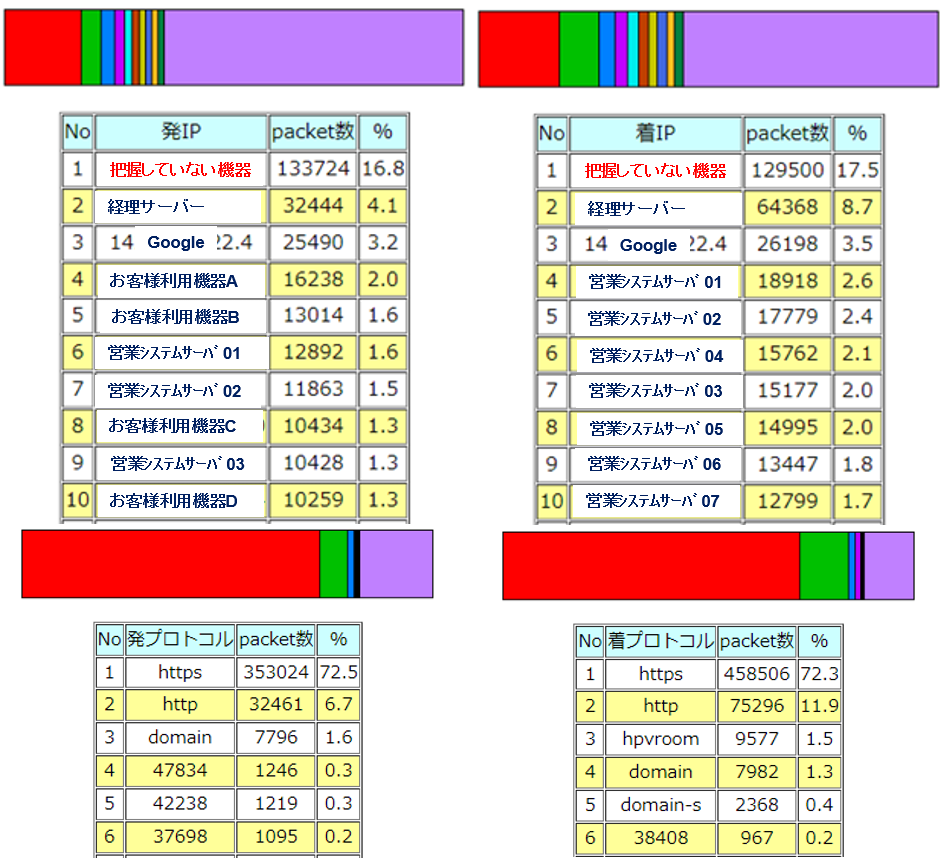
お客様は、複数台ある営業システム と 経理サーバー にアクセスをしていると認識されていましたが、実際は、把握されていない機器との通信のパケット量が一番多いことが分かりました。
以下に示すデータは、この『把握していない機器』で絞り込んで検索を行った結果です。
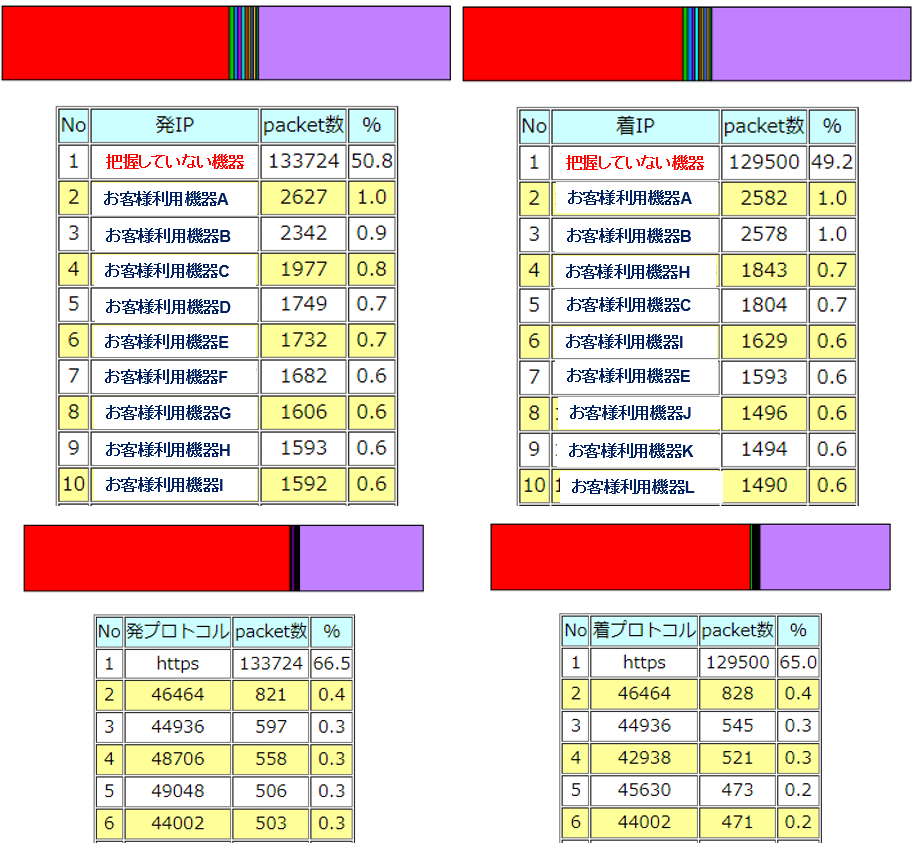
この機器は、多くのお客様利用の機器と通信を行っていることが分かります。使用プロトコルは https になります。
このように、どの機器がどの機器とどの程度の通信を行っているかを把握することが可能です。
(5) パケットキャプチャーデータの分析例 トラブルの発生の絞込
次のグラフは、あるお客様のパケットキャプチャーデータをWireSharkで分析した例です。
2024.1.26(金) 12:04:25~12:07:38 【 3 分 13 秒 】
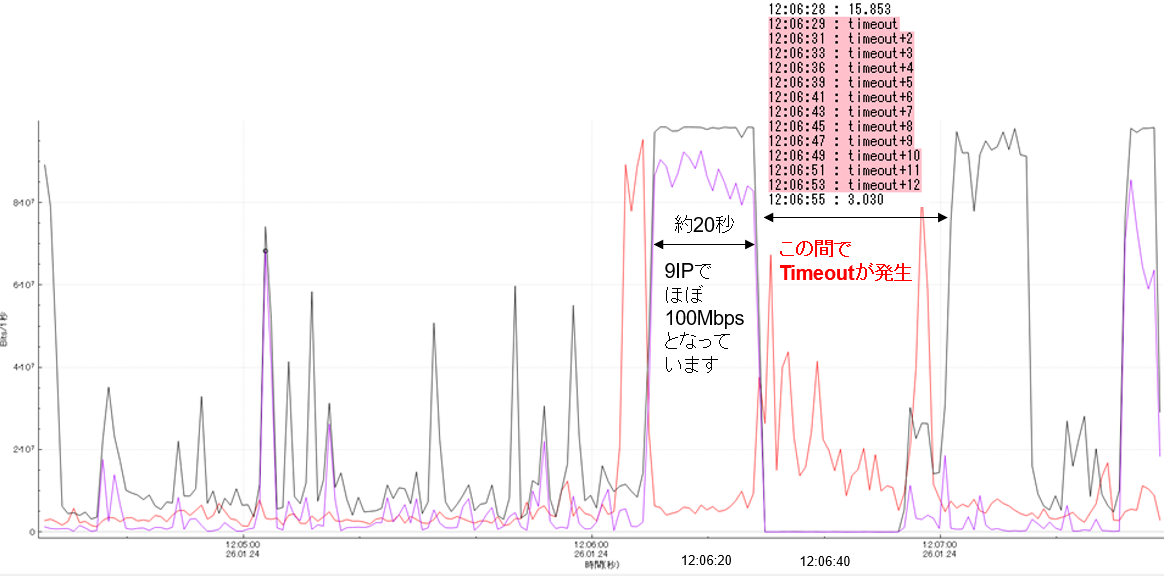
この例では、約 20秒間程、9IP(9つの機器)の通信で、100Mbps に達するトラフィックがあり、その後に timeout が発生しました。
このように、timeout が発生した状況を詳細に把握することが可能です。
6.ITSCサービスの特徴
(1) コンサル付きのサービスです
Net Flowの対応機器、サービスが数多くありますが、これらの機器を購入しても、取得したデータの解釈はお客様自身が行うケースが多くなっています。
以前までのセンタ-エンドの単純なシステムから、InterNetの利用、クラウドの利用、通信量の膨大化、同じ通信インフラを多くの社員の方が利用する等の複雑なITインフラとなっており、この全ての領域において、情報システム部門様だけで対応が難しくなっております。
ITSCでは、NTTグループにて長年培ってきたノウハウを元に、コンサル付きのサービスを行っています。
経理担当者の知恵袋として、税理士がいるのと同様、ITインフラサービスを社員様に提供している情報システム部門様にも、専門的アドバイザーが必要です。
ITSCでは、ITインフラの品質を常に向上させる仕組みの提供を、コンサルティングを含め行っております。
参考:『サービス提供形態』のページをご参照下さい。
↑クリックすると、別タグが開きます。
(2) 調査を迅速に開始することができます
ITSCで提供するサービスは、EEC(End to End Chcker)をお客様NW内に設置するのみです。
お客様機器にエージェントをインストール必要がなく、依頼があれば、直ぐに調査を開始するとが可能です。
お客様に、EECをお客様NWに接続するためのIP等の『情報設定シート』を記入して頂ければ、最短 5営業日で測定が可能です。
また、ITSCでは、現場に設置したEECとITSC間で、Remoteコラボレーション機能により情報の共有をセキュアにできるため*、一旦、EECを設置した後でも、監視拠点、機器の追加、トラフィック情報の追加取得が可能で、問題点の絞込のための追加調査を柔軟に行うことができます。
注* お客様のNW内に設置したEECには、外部からのアクセスはできません。EECは、InterNet上にあるITSCセンタとhttps の通信のみで Remoteコラボレーション機能を実現しております。
(3) 短い時間の平均のトラフィック調査が可能です
通常のトラフィックレポートは、10分平均 や 15分平均の場合が多くなっています。
ITSCで調査した結果、10分平均では、実態を把握できないケースがあることが分かりました。
次の例は、あるお客様の 2024.1.5(金)の 1日、7時台の、1分平均、5分平均、10分平均のトラフィックです。
ギャランティ(専用線) 100Mbps を利用
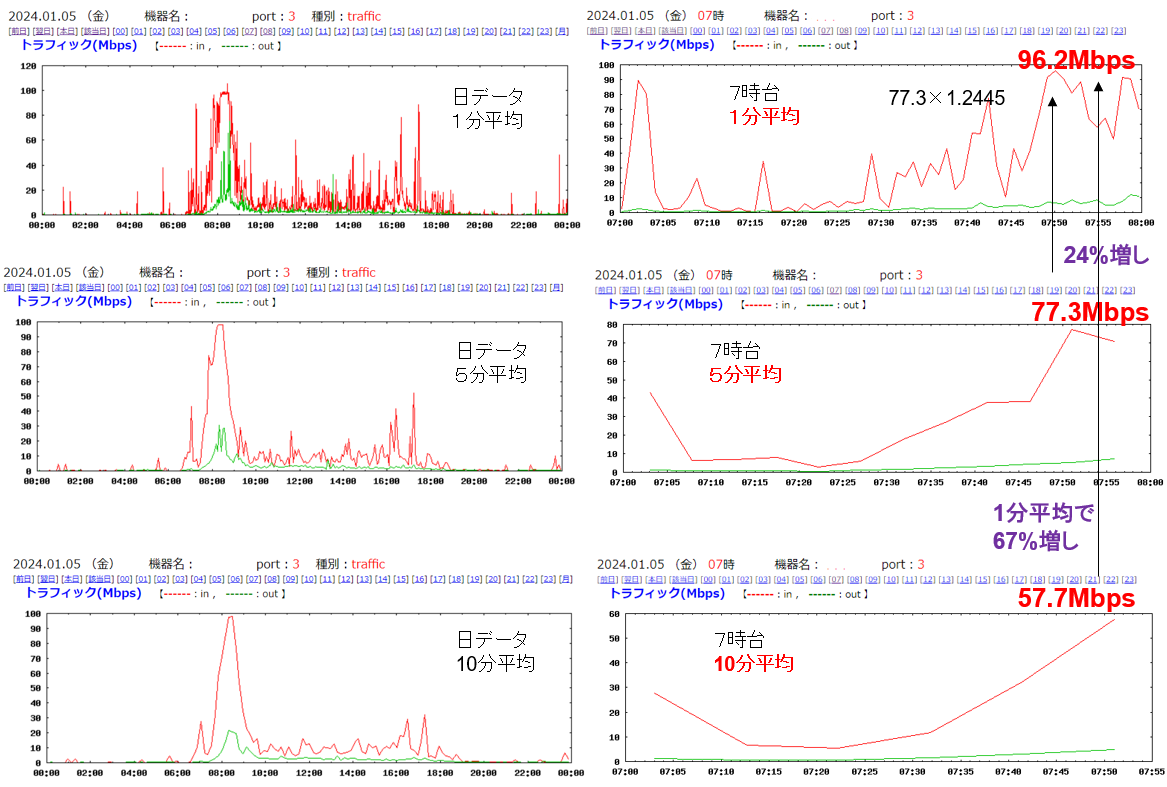
10分平均のMax値は、57.7Mbps と 100Mbps よりかなり少なく余裕があると考えがちですが、
1分平均のMax値は、96.2Mbps となり、10分平均の 67% 増しに換算する必要があることが分かります。
EECでは、調査間隔を自由に選べるため、1分平均より短い、30秒平均の測定も可能です。
(4) トラブル時のパケットデータを確実に抽出します
パケットキャプチャーのデータは、何Gbyteにもなり、トラブル時のデータの保管することが難しくなっています。
これまでは、データの取得のために、何度も技術者が現場に赴くことが必要でしたが、
EECでは、
・遅延やtimeout が発生した場合にパケットキャプチャーを起動
・時刻を指定してパケットキャプチャーを起動
・パケットキャプチャーを常に行い、トラブル時には、過去5世代のパケットデータを保管する
の機能があり、トラブ時のパケットデータを確実に抽出できるようになりました。
これにより、格段に調査のスピードを上げることができるようになりました。
以上のとおり、ITSCでは、他社にない特徴を持ったサービスを提供しております。
是非、この機会に テストトライアル をご利用下されば幸いです。